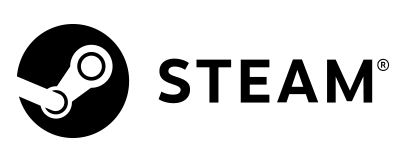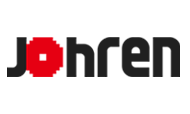문제 해결 -Johren
■ DOAXVV 실행기 오류에 관하여
① Johren에서 DOAXVV 실행기가 정상적으로 동작하지 않는 경우
Johren의 「Play」 버튼을 클릭해도 DOAXVV 실행기가 동작하지 않을 경우에는 다음 방법을 시도해 보십시오.
・Windows update를 수행합니다.
・그래픽 카드 드라이버를 최신 상태로 유지하십시오.
・Windows 시스템 파일 복구를 수행하십시오.
아래의 Microsoft 고객 지원 페이지를 참조하여 시스템 파일 복구를 수행하십시오.
・디스플레이 설정을 변경하십시오.
화면 재생 빈도가 60Hz 이외의 다른 비율로 설정되었을 경우에는 다음 방법대로 시험해 보십시오.
1. 데스크톱 화면에 커서를 위치한 뒤 오른쪽 마우스 버튼을 눌러 「디스플레이 설정」을 선택하십시오.
2. 해상도를 변경한 뒤, 이전 해상도로 되돌리십시오.
3. 「어댑터 속성을 표시」→「모니터」 탭을 선택한 후 화면 재생 빈도를 「60Hz」로 변경하십시오.
② DOAXVV 실행기 화면이 흑백 또는 회색으로 표시되는 경우
그래픽 카드 드라이버가 오래된 버전이거나, 모듈 파일에 문제가 발생했을 가능성이 높습니다.
다음 방법을 시도해 보십시오.
・그래픽 카드 드라이버를 최신 상태로 유지하십시오.
・Windows update를 수행하십시오.
・Windows 시스템 파일 복구를 수행하십시오.
아래의 Microsoft 고객 지원 페이지를 참조하여 시스템 파일 복구를 수행하십시오.
③ DOAXVV 실행기에 표시된 게임 개시 버튼을 눌러도 게임이 실행되지 않는 경우
DOAXVV 실행기의 게임 개시 버튼을 누르면 설치 파일 다운로드 작업이 시작됩니다.
다운로드가 정상적으로 이루어지지 않았을 경우, 네트워크 환경에 문제가 있거나, 보안 프로그램의 실행, 또는 파일을 읽고 쓰는 과정에서 문제가 발생했을 가능성이 높습니다.
다음 방법을 시도해 보십시오.
・보안 프로그램이나 상주 프로그램의 사용을 일시적으로 중단하십시오.
・네트워크 환경 설정을 다시 설정해 보십시오(기기의 전원 차단, Wifi 접속 환경일 경우 케이블 접속 모드로 변경).
・인터넷 옵션에서 「자동 구성」또는 「프록시 서버」를 설정했을 경우 이를 무효화해 보십시오.
・설치한 HDD의 빈 공간이 충분한지 확인하십시오.
・설치한 HDD를 점검해 문제가 없는지 확인해 주십시오.
<오류 확인 순서>
1. Windows 탐색기에서 점검할 HDD를 마우스 오른쪽 버튼으로 선택한 뒤 속성을 선택
2. 「도구」 탭을 선택
3. 오류 검사 항목의 「검사」 버튼을 클릭
4. 「드라이브 검사」라 표시된 항목을 선택(「이 드라이브를 검사할 필요가 없습니다」라는 문장이 나오더라도 무시하고 진행하십시오)
・DOAXVV를 외장 HDD에 설치했을 경우 내장 HDD로 설치 경로를 변경해 주십시오.
・DOAXVV의 설치 폴더명을 변경한 뒤 다시 설치해 주십시오.
④ 파일 설치 시 오류가 발생할 경우
・오류(413:0)
이전 버전의 파일 크기에 문제가 발생할 경우 표시되는 오류입니다.
HDD 내 문제로 보일 가능성이 매우 높으므로, 다음 항목을 확인해 주십시오.
・설치한 HDD의 빈 공간이 충분한지 확인하십시오.
・설치한 HDD를 점검해 문제가 없는지 확인해 주십시오.
<오류 확인 순서>
1. Windows 탐색기에서 점검할 HDD를 마우스 오른쪽 버튼으로 선택한 뒤 속성을 선택
2. 「도구」 탭을 선택
3. 오류 검사 항목의 「검사」 버튼을 클릭
4. 「드라이브 검사」라 표시된 항목을 선택(「이 드라이브를 검사할 필요가 없습니다」라는 문장이 나오더라도 무시하고 진행하십시오)
・DOAXVV를 외장 HDD에 설치했을 경우 내장 HDD로 설치 경로를 변경해 주십시오.
・오류(414:0)
이전 버전의 파일에 다른 내용이 포함될 경우 발생하는 오류입니다.
오류(413:0)과 같은 방식으로 문제를 해결해 보십시오.
・오류(310:32)
・오류(418:32)
다른 프로세스에서 파일을 사용하여 접근할 수 없을 때 발생하는 오류입니다.
작업 관리자 사용 및 프로그램을 다시 시작하여 프로세스를 종료해 주십시오.
본 오류가 발생한 후에는 DOAXVV를 다시 설치해야 합니다.
・오류(xxx:112)
하드디스크에 빈 공간이 없을 경우 발생하는 오류입니다.
다음 방법을 시도해 보십시오.
・설치한 HDD의 빈 공간이 충분한지 확인하십시오.
・DOAXVV를 다시 설치하십시오.
・오류(604:0)
패치 버전이 일치하지 않을 경우 표시되는 오류입니다.
다른 오류 메시지와 함께 표시되기도 합니다.
본 오류가 발생한 후에는 DOAXVV를 다시 설치해야 합니다.
⑤ DOAXVV 실행기의 게임 개시 버튼을 누르면 실행기는 닫히지만 게임이 시작되지 않는 경우
실행기의 게임 개시 버튼을 누르면 실행기가 게임 실행 파일을 불러오며, 자신은 종료됩니다.
여러 이유로 실행기가 게임 실행 파일을 불러오지 못하는 상태일 때 발생하는 문제입니다.
다음 방법을 시도해 보십시오.
・보안 프로그램이나 상주 프로그램의 사용을 일시적으로 중단하십시오.
・Windows update를 수행하십시오.
■ DOAXVV 실행 시 오류에 관하여
① 실행 시 「사운드 장치 초기화에 실패했습니다」 오류가 발생할 경우
다음 방법을 시도해 보십시오.
・헤드폰 단자에 헤드폰 또는 스피커를 연결한 상태로 게임을 다시 시작하십시오.
・사운드 카드 드라이버를 최신 상태로 유지하십시오.
・사용 중인 PC에 「Realtek HD 오디오 매니저」가 설치되어 있을 경우, 「Realtek HD 오디오 매니저」를 실행하여 「앞면 패널 잭 검사 무효화」 항목에 체크해 주십시오.
・아래 URL에서 DirectX 최종 사용자 런타임 웹 설치 관리자를 설치하십시오.
※설치 중 「Bing 툴바」 설치를 물어봅니다. 설치를 원하지 않는 경우에는 체크를 해제해 주십시오.
② 「그래픽 장치 초기화에 실패했습니다」가 화면에 표시될 경우
다음 방법을 시도해 보십시오.
・비디오 카드 드라이버를 최신 상태로 유지하십시오.
・디스플레이 「해상도」를 일시적으로 변경하십시오.
1. Windows에서 시작 -> 「설정」을 선택하십시오.
2. 설정 화면에서 「시스템」을 선택하십시오.
3. 디스플레이 화면의 「해상도」 항목을 이용해 다른 해상도로 변경합니다.
③ 「DOAXVV」가 실행 직후 강제로 종료될 경우
실행 환경이 최소 동작 환경을 만족하지 못해 발생하는 문제일 수 있습니다.
공식 사이트의 「제품 정보」에 기재된 최소 동작 환경을 확인해 주십시오.
■ DOAXVV 실행 중 오류에 관하여
① 게임 도중 종료되는 경우
1. 뽑기 연출 화면 중 종료될 경우, 종료 여부에 관계없이 뽑기 결과는 반영됩니다.
뽑기 연출 화면이 등장한 뒤부터 결과가 표시되는 도중 특정한 이유로 종료될 경우, 결과는 서버상의 데이터에 반영되므로 DOAXVV를 다시 실행할 때 내용을 확인할 수 있습니다.
※해당 문제가 발생할 경우, 뽑기 연출 화면에 등장하는 영상은 게임을 재시작한 뒤에는 표시되지 않습니다.
2. 비치발리볼 플레이 도중 종료될 경우, 「ALL SKIP」 버튼을 선택한 것으로 취급합니다.
비치발리볼 플레이 도중 특정한 이유로 종료될 경우, 시합 내용 전체를 건너뛰는 「ALL SKIP」 버튼을 선택할 때와 동일하게 취급합니다.
② 로딩 화면이 끝나지 않는 문제가 발생할 경우
※로딩 화면은 다음 화면에 해당합니다.
・페스티벌 선택 후, 시합 개시 직전까지의 화면
・캐릭터의 개인 코디 변경 직후의 화면
・각 추억 시작 직전의 화면
・뽑기 연출 화면 시작 직전 및 종료 직후일 때의 화면
・상기 화면 이외에 「호노카」가 통통 뛰는 애니메이션이 표시되는 화면
・상기 화면 이외에 「발리볼 아이콘」이 회전하는 화면
1. 네트워크 연결 중 생각지 못한 오류가 발생했을 가능성이 높습니다.
DOAXVV를 종료한 뒤 Johren을 통해 다시 실행해 보십시오.
2. 서버 점검 중이거나 장애가 발생했을 가능성이 높습니다.
다음 정보를 확인해 주십시오. 해당 내용이 적혀 있을 경우, 잠시만 기다려 주십시오.
・DOAXVV의 점검 및 장애 정보
・DOAXVV 공식 Twitter
・Johren의 점검 및 장애 정보
3. 서버에 접속자가 몰려 문제가 발생했을 가능성이 높습니다.
죄송하지만 어느 정도 기다리신 뒤에 다시 실행해 보십시오.
4. 위 항목대로 진행했음에도 해결되지 않을 경우, 「설치 중 문제」에 해당할 가능성이 높으므로, 우선 「Johren에서 DOAXVV를 삭제」를 실행한 후 DOAXVV를 다시 설치한 뒤 실행해 주십시오.
※프로그램을 삭제해도 저장된 진행 데이터에는 영향을 받지 않습니다.
새로 설치한 뒤에는 마지막으로 진행했던 곳부터 게임이 진행됩니다.
5. 위 항목대로 진행했음에도 해결되지 않을 경우, 「고객센터」 페이지를 통해 연락해 주십시오.
③ 타이틀 화면에서 오류가 발생하여 게임을 시작할 수 없는 경우
1. 네트워크 연결 중 생각지 못한 오류가 발생했을 가능성이 높습니다.
DOAXVV를 종료한 뒤 Johren을 통해 다시 실행해 보십시오.③ 타이틀 화면에서 오류가 발생하여 게임을 시작할 수 없는 경우
■ 주요 오류 표시에 관하여
① 실행기 화면 및 게임 화면 공통
・「오류 코드: 10005」
오류 코드 10005는 통신 시 클라이언트 측에서 오류를 감지할 경우 발생하는 코드입니다.
다음 방법을 시도해 보십시오.
・보안 프로그램이나 상주 프로그램의 사용을 일시적으로 중단하십시오.
・네트워크 환경 설정을 다시 설정해 보십시오(기기의 전원 차단, Wifi 접속 환경일 경우 케이블 접속 모드로 변경).
・인터넷 옵션에서 「자동 구성」또는 「프록시 서버」를 설정했을 경우 이를 무효화하십시오.
문제가 해결되지 않았을 경우에는 게임을 설치한 폴더(DOAX-VenusVacation)에 있는 「log」 폴더 내에 위치한 「*.log」 파일을 첨부하여 「고객센터」 페이지를 통해 연락해 주십시오.
・「오류 코드: 9000」
오류 코드 9000은 파일을 읽어들이는 중에 발생할 가능성이 높은 오류입니다.
다음 방법을 시도해 보십시오.
・보안 프로그램이나 상주 프로그램의 사용을 일시적으로 중단한 후 DOAXVV를 다시 실행하십시오.
위 내용을 시도했음에도 문제가 해결되지 않을 경우, 다음 방법을 시도해 보십시오.
・DOAXVV를 설치한 HDD의 빈 공간이 충분한지 확인하십시오.
・DOAXVV를 설치한 HDD를 점검하십시오.
・DOAXVV를 재설치해 보십시오.
・DOAXVV를 외장 HDD에 설치했을 경우 내장 HDD로 설치 경로를 변경하십시오.
위 내용을 시도했음에도 문제가 해결되지 않았을 경우에는 게임을 설치한 폴더(DOAX-VenusVacation)에 있는 「log」 폴더 내에 위치한 「*.log」 파일을 첨부하여 「고객센터」 페이지를 통해 연락해 주십시오.
위 항목에 해당하지 않거나 대처 방법을 시도했음에도 문제가 해결되지 않을 경우에는 「고객센터」 페이지를 통해 연락해 주십시오.
설치 순서